在一个充斥着新工具和多样化开发环境的世界中,对于任何开发人员或工程师来说,学习一些基本的系统管理命令实际上是必不可少的。特定的命令和软件包可以帮助开发人员组织、排除故障和优化他们的应用程序,并且——当出现问题时——向运营商和系统管理员提供有价值的诊断信息。
无论您是新的开发人员还是想管理自己的应用程序,以下 20 个基本的系统管理命令都可以帮助您更好地了解您的应用程序。它们还可以帮助您向系统管理员描述问题,以排除应用程序可能在本地工作但在远程主机上无法工作的原因。这些命令适用于 Linux 开发环境、容器、虚拟机 (VM) 和裸机。
1. curl
curl 传输 URL。 使用此命令测试应用程序的端点或与上游服务端点的连接。 curl 可以用于确定您的应用程序是否可以访问另一个服务(例如数据库),或检查您的服务是否健康。
例如,假设您的应用程序抛出一个 HTTP 500 错误,表明它无法访问 MongoDB 数据库
$ curl -I -s myapplication:5000
HTTP/1.0 500 INTERNAL SERVER ERROR-I 选项显示标头信息,-s 选项使响应正文静默。从您的本地桌面检查数据库的端点
$ curl -I -s database:27017
HTTP/1.0 200 OK那么问题可能是什么呢?检查您的应用程序是否可以从应用程序主机访问数据库以外的其他位置
$ curl -I -s https://open-source.net.cn
HTTP/1.1 200 OK这似乎没问题。现在尝试从应用程序主机访问数据库。您的应用程序正在使用数据库的主机名,所以首先尝试一下
$ curl database:27017
curl: (6) Couldn't resolve host 'database'这表明您的应用程序无法解析数据库,因为数据库的 URL 不可用,或者主机(容器或 VM)没有可用于解析主机名的名称服务器。
2. python -m json.tool / jq
发出 curl 后,API 调用的输出可能难以阅读。有时,您希望 美化打印 JSON 输出以查找特定条目。 Python 有一个内置的 JSON 库可以提供帮助。您可以使用 python -m json.tool 来缩进和组织 JSON。要使用 Python 的 JSON 模块,请将 JSON 文件的输出管道传输到 python -m json.tool 命令。
$ cat test.json
{"title":"Person","type":"object","properties":{"firstName":{"type":"string"},"lastName":{"type":"string"},"age":{"description":"Age in years","type":"integer","minimum":0}},"required":["firstName","lastName"]}要使用 Python 库,请使用 -m(模块)选项将输出管道传输到 Python。
$ cat test.json | python -m json.tool
{
"properties": {
"age": {
"description": "Age in years",
"minimum": 0,
"type": "integer"
},
"firstName": {
"type": "string"
},
"lastName": {
"type": "string"
}
},
"required": [
"firstName",
"lastName"
],
"title": "Person",
"type": "object"
}对于更高级的 JSON 解析,您可以安装 jq。 jq 提供了一些 选项,用于从 JSON 输入中提取特定值。要像上面的 Python 模块一样进行美化打印,只需将 jq 应用于输出即可。
$ cat test.json | jq
{
"title": "Person",
"type": "object",
"properties": {
"firstName": {
"type": "string"
},
"lastName": {
"type": "string"
},
"age": {
"description": "Age in years",
"type": "integer",
"minimum": 0
}
},
"required": [
"firstName",
"lastName"
]
}3. ls
ls 列出目录中的文件。系统管理员和开发人员经常发出此命令。在容器空间中,此命令可以帮助确定容器映像的目录和文件。除了查找文件之外,ls 还可以帮助您检查权限。在下面的示例中,由于权限问题,您无法运行 myapp。当您使用 ls -l 检查权限时,您会意识到权限中没有 "x",只有 -rw-r--r--,表示只有读取和写入权限。
$ ./myapp
bash: ./myapp: Permission denied
$ ls -l myapp
-rw-r--r--. 1 root root 33 Jul 21 18:36 myapp4. tail
tail 显示文件的最后一部分。通常您不需要每一行日志来排除故障。相反,您想检查您的日志对您的应用程序的最新请求的说明。例如,您可以使用 tail 检查当您向 Apache HTTP 服务器发出请求时,日志中会发生什么。
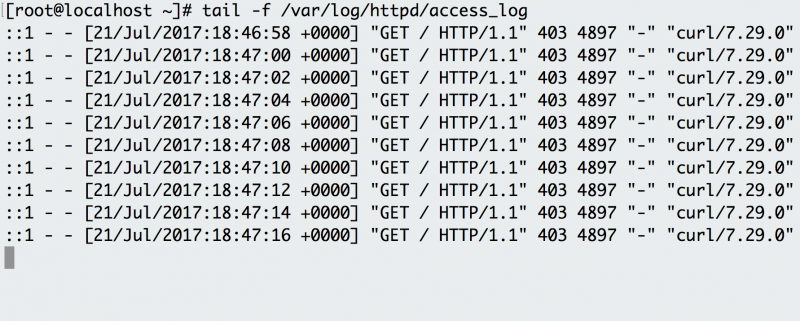
opensource.com
-f 选项表示 "follow" 选项,它会在日志行写入文件时输出它们。该示例有一个后台脚本,每隔几秒钟访问一次端点,并且日志记录了请求。您可以不实时跟踪日志,也可以使用 tail 和 -n 选项来查看文件的最后 100 行。
$ tail -n 100 /var/log/httpd/access_log5. cat
cat 连接并打印文件。 您可能会发出 cat 来检查依赖项文件的内容,或者确认您已在本地构建的应用程序的版本。
$ cat requirements.txt
flask
flask_pymongo上面的示例检查您的 Python Flask 应用程序是否将 Flask 列为依赖项。
6. grep
grep 搜索文件模式。如果您正在寻找另一个命令输出中的特定模式,grep 会突出显示相关的行。使用此命令搜索日志文件、特定进程等。如果您想查看 Apache Tomcat 是否启动,您可能会被大量的行淹没。通过将该输出管道传输到 grep 命令,您可以隔离指示服务器启动的行。
$ cat tomcat.log | grep org.apache.catalina.startup.Catalina.start
01-Jul-2017 18:03:47.542 INFO [main] org.apache.catalina.startup.Catalina.start Server startup in 681 ms
7. ps
ps 命令是 procps-ng 软件包的一部分,该软件包提供了用于调查进程 ID 的有用命令,用于显示正在运行的进程的状态。使用此命令确定正在运行的应用程序或确认预期的进程。例如,如果您想检查正在运行的 Tomcat Web 服务器,您可以使用 ps 及其选项来获取 Tomcat 的进程 ID。
$ ps -ef
UID PID PPID C STIME TTY TIME CMD
root 1 0 2 18:55 ? 00:00:02 /docker-java-home/jre/bi
root 59 0 0 18:55 pts/0 00:00:00 /bin/sh
root 75 59 0 18:57 pts/0 00:00:00 ps -ef为了获得更好的可读性,请使用 ps 并将其管道传输到 grep。
$ ps -ef | grep tomcat
root 1 0 1 18:55 ? 00:00:02 /docker-java-home/jre/bi8. env
env 允许您设置或打印环境变量。在故障排除期间,您可能会发现检查错误的环境变量是否阻止您的应用程序启动很有用。在下面的示例中,此命令用于检查在应用程序主机上设置的环境变量。
$ env
PYTHON_PIP_VERSION=9.0.1
HOME=/root
DB_NAME=test
PATH=/usr/local/bin:/usr/local/sbin
LANG=C.UTF-8
PYTHON_VERSION=3.4.6
PWD=/
DB_URI=mongodb://database:27017/test请注意,该应用程序正在使用 Python,并且具有连接到 MongoDB 数据库的环境变量。
9. top
top 显示和更新排序的进程信息。使用此监控工具来确定哪些进程正在运行以及它们消耗多少内存和 CPU。一个常见的情况是,您运行一个应用程序,它在一分钟后死亡。首先,您检查应用程序的返回错误,这是一个内存错误。
$ tail myapp.log
Traceback (most recent call last):
MemoryError您的应用程序真的内存不足吗?要确认,请使用 top 来确定您的应用程序消耗多少 CPU 和内存。当发出 top 时,您注意到一个 Python 应用程序正在使用大部分 CPU,其内存使用量也在攀升,并且怀疑它是您的应用程序。当它运行时,您按下 "C" 键以查看完整命令并反向工程以确定该进程是否是您的应用程序。结果发现它是您的内存密集型应用程序 (memeater.py)。当您的应用程序耗尽内存时,系统会使用内存不足 (OOM) 错误将其终止。
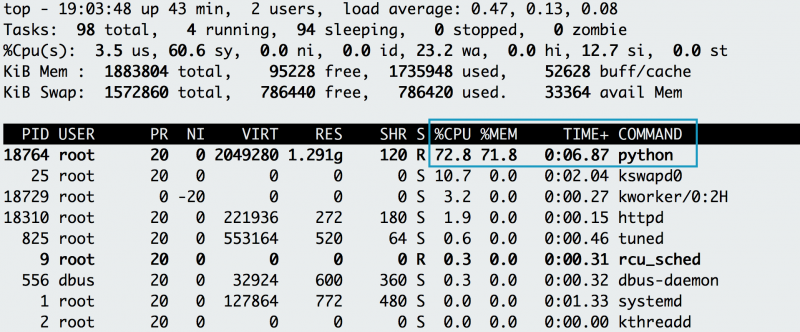
opensource.com
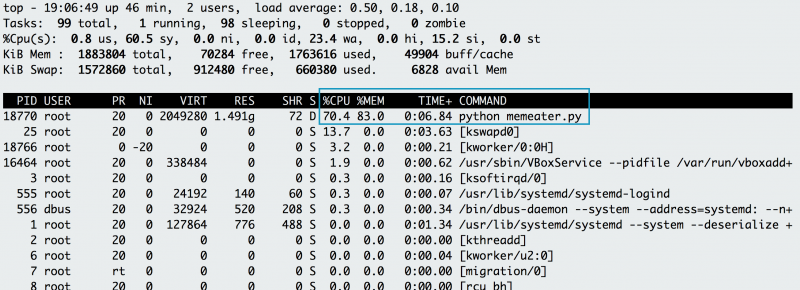
opensource.com
除了检查您自己的应用程序之外,您还可以使用 top 来调试其他使用 CPU 或内存的进程。
10. netstat
netstat 显示网络状态。此命令显示正在使用的网络端口及其传入连接。但是,netstat 在 Linux 上不是开箱即用的。如果您需要安装它,您可以在 net-tools 软件包中找到它。作为在本地进行实验或将应用程序推送到主机的开发人员,您可能会收到一个错误,指示端口已被分配或地址已被占用。使用 netstat 以及协议、进程和端口选项,可以证明 Apache HTTP 服务器已经使用了下面主机上的 80 端口。
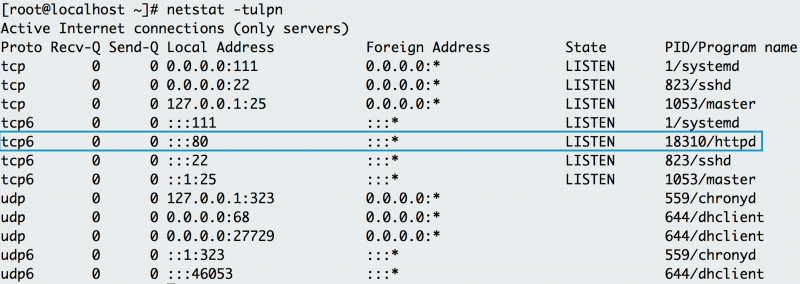
opensource.com
11. ip
如果 ip 地址在您的主机上不起作用,则必须使用 iproute2 软件包安装它。子命令 address(或简称 ip a)显示应用程序主机的接口和 IP 地址。您可以使用 ip address 验证您的容器或主机的 IP 地址。例如,当您的容器连接到两个网络时,ip address 可以显示哪个接口连接到哪个网络。对于简单的检查,您可以始终使用 ip address 命令来获取主机的 IP 地址。下面的示例显示 Web 层容器在接口 eth0 上的 IP 地址为 172.17.0.2。
$ ip address show eth0
3: eth0: <BROADCAST,MULTICAST,UP,LOWER_UP> mtu 1500 qdisc noqueue state UP group default qlen 1000
link/ether d4:3b:04:9e:b2:c2 brd ff:ff:ff:ff:ff:ff
inet 10.1.1.3/27 brd 10.1.1.31 scope global dynamic noprefixroute eth0
valid_lft 52072sec preferred_lft 52072sec
12. lsof
lsof 列出与您的应用程序关联的打开的文件。在某些 Linux 机器映像上,您需要使用 lsof 软件包安装 lsof。在 Linux 中,几乎任何与系统的交互都被视为文件。因此,如果您的应用程序写入文件或打开网络连接,lsof 会将该交互反映为文件。与 netstat 类似,您可以使用 lsof 检查侦听端口。例如,如果您想检查端口 80 是否正在使用中,您可以使用 lsof 检查哪个进程正在使用它。在下面,您可以看到 httpd (Apache) 正在侦听端口 80。您还可以使用 lsof 来检查 httpd 的进程 ID,检查 Web 服务器的二进制文件所在的位置 (/usr/sbin/httpd)。
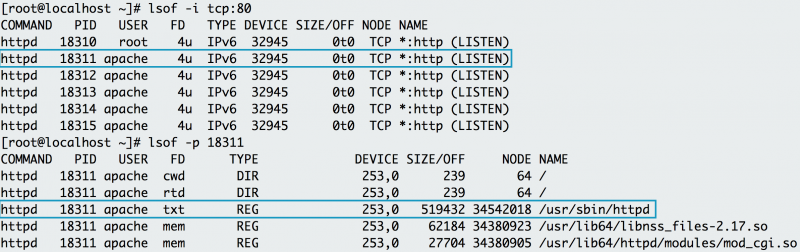
opensource.com
打开文件列表中的打开文件的名称有助于查明进程的来源,特别是 Apache。
13. df
您可以使用 df(显示可用磁盘空间)来排除磁盘空间问题。当您在容器编排器上运行应用程序时,您可能会收到一条错误消息,指示容器主机上缺少可用空间。虽然磁盘空间应该由系统管理员管理和优化,但您可以使用 df 来找出目录中的现有空间,并确认您确实没有空间。
$ df -h
Filesystem Size Used Avail Use% Mounted on
devtmpfs 7.7G 0 7.7G 0% /dev
/dev/mapper/RHEL-Root 50G 16G 35G 31% /
/dev/nvme0n1p2 3.0G 246M 2.8G 9% /boot
/dev/mapper/RHEL-Home 100G 88G 13G 88% /home
/dev/nvme0n1p1 200M 9.4M 191M 5% /boot/efi
/dev/sdb1 114G 55G 54G 51% /run/media/tux/red
-h 选项以人类可读的格式打印出信息。默认情况下,如本例中所示,df 提供根目录下所有内容的结果,但您也可以通过提供一个目录作为命令的一部分来限制结果(例如 df -h /home)。
14. du
要检索有关哪些文件占用目录中磁盘空间的更详细信息,您可以使用 du 命令。例如,如果您想找出哪个日志占用了 /var/log 目录中最多空间,您可以使用 du 以及 -h(人类可读)选项和 -s 选项来获取总大小。
$ du -sh /var/log/*
1.8M /var/log/anaconda
384K /var/log/audit
4.0K /var/log/boot.log
0 /var/log/chrony
4.0K /var/log/cron
4.0K /var/log/maillog
64K /var/log/messages上面的例子显示 /var/log 目录下最大的目录是 /var/log/audit。您可以结合使用 du 和 df 命令来确定您的应用程序主机上的磁盘空间使用情况。
15. id
要检查运行应用程序的用户,请使用 id 命令返回用户身份。下面的示例使用 Vagrant 来测试应用程序并隔离其开发环境。登录到 Vagrant 虚拟机后,如果您尝试安装 Apache HTTP 服务器(一个依赖项),系统会提示您不能以 root 用户身份执行该命令。要检查您的用户和组,请发出 id 命令,并注意您以 "vagrant" 用户身份在 "vagrant" 组中运行。
$ dnf -y install httpd
Loaded plugins: fastestmirror
You need to be root to perform this command.
$ id
uid=1000(vagrant) gid=1000(vagrant) groups=1000(vagrant) context=unconfined_u:unconfined_r:unconfined_t:s0-s0:c0.c1023要解决这个问题,您必须以超级用户身份运行该命令,这将提供更高的权限。
16. chmod
当您第一次在主机上运行应用程序二进制文件时,您可能会收到 "permission denied"(权限被拒绝)的错误消息。正如 ls 命令的示例所示,您可以检查应用程序二进制文件的权限。
$ ls -l
total 4
-rw-rw-r--. 1 vagrant vagrant 34 Jul 11 02:17 test.sh这表明您没有执行二进制文件的权限(没有 "x")。chmod 可以更正权限,以允许您的用户运行该二进制文件。
$ chmod +x test.sh
[vagrant@localhost ~]$ ls -l
total 4
-rwxrwxr-x. 1 vagrant vagrant 34 Jul 11 02:17 test.sh如示例所示,这会更新权限并赋予执行权限。现在,当您尝试执行二进制文件时,应用程序不会抛出权限被拒绝的错误。当您将二进制文件加载到容器中时,Chmod 也可能很有用。它可以确保您的容器具有执行二进制文件的正确权限。
17. dig / nslookup
域名服务器 (DNS) 帮助将 URL 解析为一组应用程序服务器。但是,您可能会发现 URL 无法解析,这会导致应用程序的连接问题。例如,假设您尝试从应用程序的主机访问 mydatabase URL 上的数据库。相反,您收到一个 "cannot resolve"(无法解析)的错误。要进行故障排除,您可以尝试使用 dig(DNS 查找实用程序)或 nslookup(查询 Internet 名称服务器)来找出为什么应用程序似乎无法解析数据库。
$ nslookup mydatabase
Server: 10.0.2.3
Address: 10.0.2.3#53
** server can't find mydatabase: NXDOMAIN使用 nslookup 显示 mydatabase 无法解析。尝试使用 dig 解析得到相同的结果。
$ dig mydatabase
; <<>> DiG 9.9.4-RedHat-9.9.4-50.el7_3.1 <<>> mydatabase
;; global options: +cmd
;; connection timed out; no servers could be reached这些错误可能由许多不同的问题引起。如果您无法调试根本原因,请联系您的系统管理员进行更多调查。对于本地测试,此问题可能表明您的主机的名称服务器未正确配置。要使用这些命令,您需要安装 BIND Utilities 软件包。
18. firewall-cmd
传统上,防火墙是在 Linux 上使用 iptables 命令配置的,虽然它仍然非常普及,但实际上它在很大程度上已被 nftables 取代。firewall-cmd 是 nftables 的一个友好的前端,并且是许多发行版默认自带的。该命令可帮助您设置规则,以控制您的计算机允许的传入和传出的网络流量。这些规则可以分组到区域中,因此您可以根据需要快速轻松地从一组规则移动到另一组规则。
该命令的语法很简单。您使用该命令和一些选项,所有这些选项的命名方式都可以帮助您几乎构建一个人类可读的句子。例如,要查看您当前所在的区域
$ sudo firewall-cmd --get-active-zones``
corp
interfaces: ens0
dmz
interfaces: ens1在此示例中,您的计算机有两个网络设备,一个分配给 corp 区域,另一个分配给 dmz 区域。
要查看每个区域允许的内容,可以使用 --list-all 选项
$ sudo firewall-cmd --zone corp --list-all
corp
target: default
interfaces: ens0
services: cockpit dhcpv6-client ssh
ports:
protocols:
[...]添加服务同样简单
$ sudo firewall-cmd --add-service http --permanent
$ sudo firewall-cmd --reload与 firewall-cmd 交互的设计非常直观,它具有广泛的预定义服务集合,并且能够直接编写 nft 规则。一旦您开始使用 firewall-cmd,您可以 下载我们的 firewall-cmd 备忘单,以帮助您记住其最重要的选项。
19. sestatus
您通常会在企业管理的应用程序主机上强制执行 SELinux(Linux 安全模块)。SELinux 为主机上运行的进程提供最小权限访问,防止潜在的恶意进程访问系统上的重要文件。在某些情况下,应用程序需要访问特定文件,但可能会抛出错误。要检查 SELinux 是否阻止了应用程序,请使用 tail 和 grep 在 /var/log/audit 日志记录中查找 "denied" 消息。否则,您可以使用 sestatus 检查该主机是否启用了 SELinux。
$ sestatus
SELinux status: enabled
SELinuxfs mount: /sys/fs/selinux
SELinux root directory: /etc/selinux
Loaded policy name: targeted
Current mode: enforcing
Mode from config file: enforcing
Policy MLS status: enabled
Policy deny_unknown status: allowed
Max kernel policy version: 28上面的输出表明应用程序的主机已启用 SELinux。在您的本地开发环境中,您可以更新 SELinux 以使其更宽松。如果您需要远程主机的帮助,您的系统管理员可以帮助您确定允许您的应用程序访问所需文件的最佳实践。如果您经常与 SELinux 交互,请下载我们的 SELinux 备忘单以供快速参考。
20. history
当您发出如此多的命令进行测试和调试时,您可能会忘记有用的命令!每个 shell 都有一个 history 命令的变体。它显示您自会话开始以来发出的命令的历史记录。您可以使用 history 记录您用于对应用程序进行故障排除的命令。例如,当您在本文中发出 history 命令时,它会显示您尝试和学习的各种命令。
$ history
1 clear
2 df -h
3 du
如果您想执行先前历史记录中的命令,但又不想重新输入,该怎么办?在命令编号前使用 ! 重新执行。

opensource.com
当您确定为什么您的应用程序在一个开发环境中工作,但在另一个环境中可能不工作时,基本命令可以增强您的故障排除专业知识。许多系统管理员利用这些命令来调试系统问题。了解一些这些有用的故障排除命令可以帮助您与系统管理员沟通并解决应用程序的问题。
本文最初发表于 2017 年 7 月,并已由编辑更新。

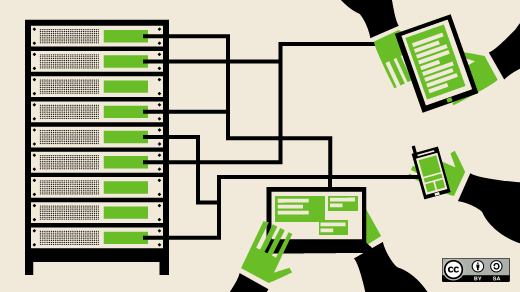






31 条评论